

Data aggiornamento: luglio 2025.
Benvenuto in questo tutorial sulla programmazione dei micro PLC Logo! della Siemens. Oggi impariamo a mettere in comunicazione due unità centrali sulla rete ethernet, e vedremo che con queste apparecchiature questa è davvero un’operazione semplice.
Chi lavora nel campo dell’automazione con plc sa quanto importante sia poter mettere in comunicazione le apparecchiature sulle diverse reti a disposizione. Da questo punto di vista il Logo! della Siemens ci mette a disposizione vari modi di operare queste connessioni, con il modo che ti spiego oggi, creare uno scambio dati tra due CPU logo! è davvero facile.
Per progettare la comunicazione tra i due plc, abbiamo creato un progetto di rete, selezionando l’apposito pulsante nel menu del software di programmazione Logo!Soft Comfort. Con questa modalità possiamo inserire facilmente nell’architettura di rete le nostre due CPU che dovranno comunicare tra loro.
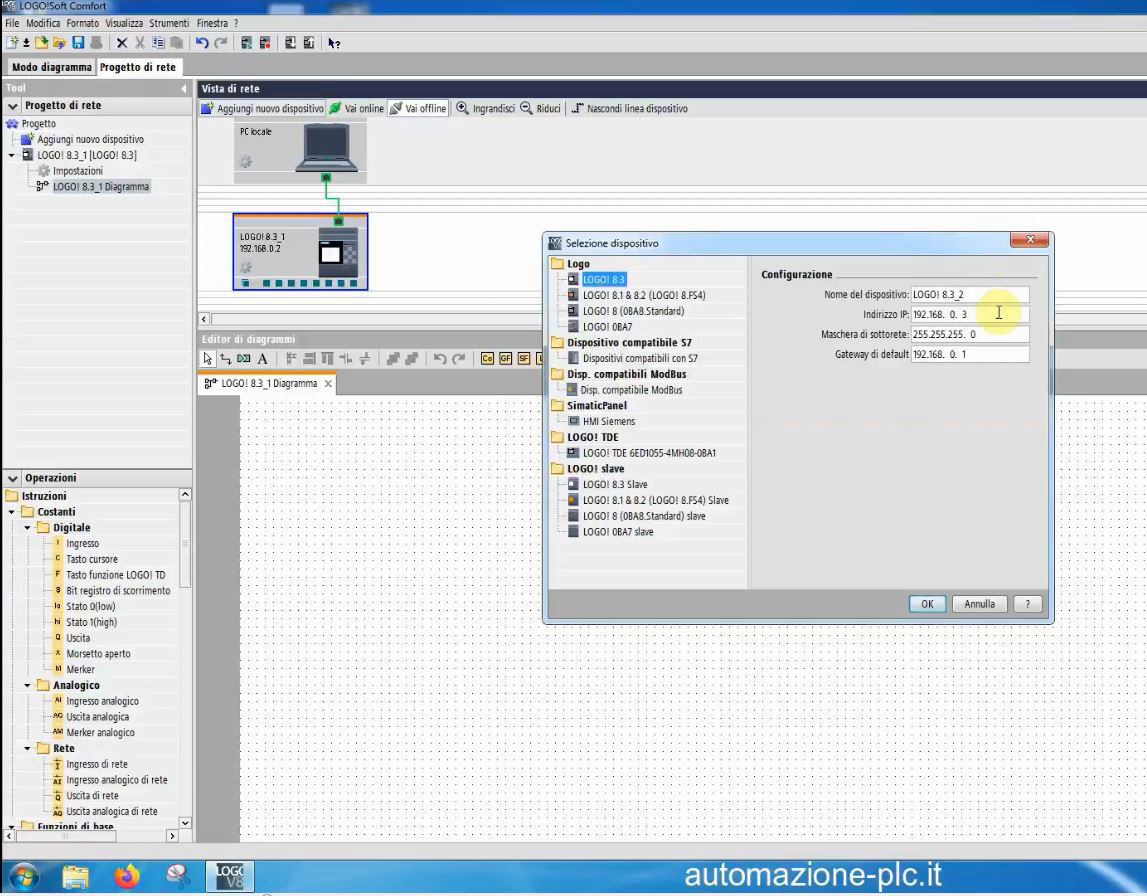
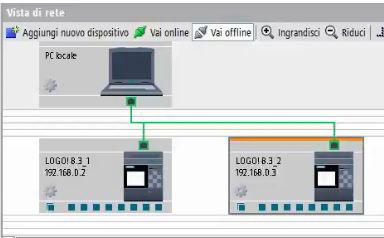
Il software ci permette di dividere la parte bassa dello schermo per avere le due finestre di programmazione e simulazione dei programmi di entrambi i controllori. In questo modo potremo facilmente scrivere i programmi e mettere in comunicazione le unità.
Nella prossima immagine vediamo la schermata con i due programmi.
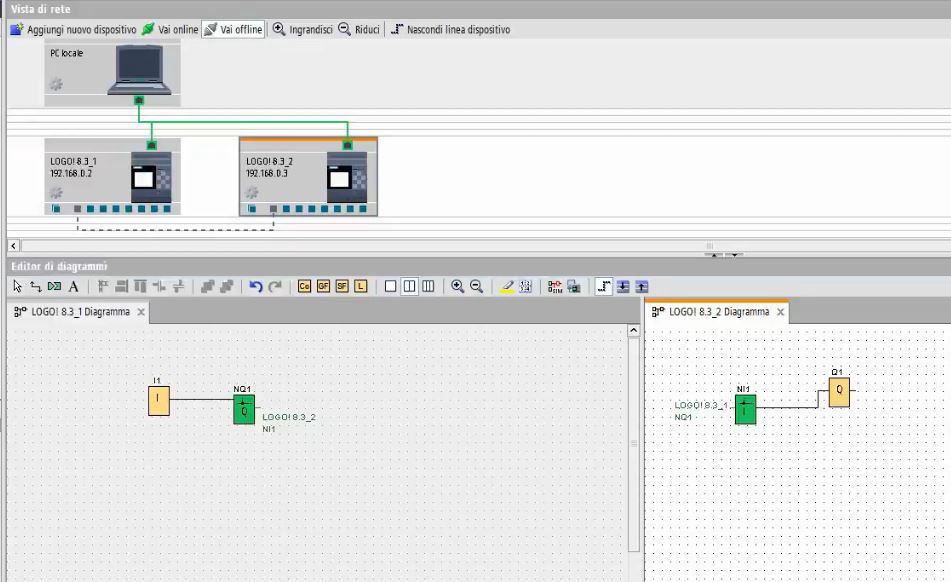
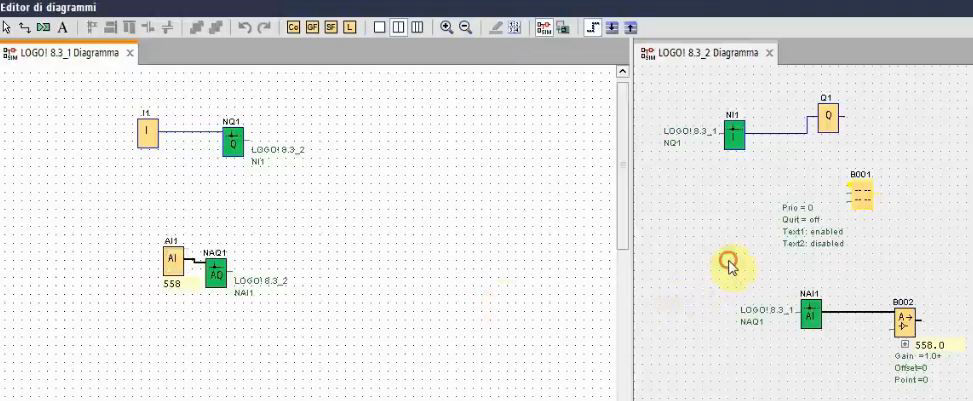
Possiamo vedere che così come è avvenuto per i segnali digitali, connettendo l’ingresso analogico del primo plc all’amplificatore di segnale nel secondo plc (B002), il sistema ha generato un’uscita analogica di rete NAQ1 per il primo plc, e un ingresso analogico di rete NAI1 nel secondo. Si nota che il valore numerico nell’amplificatore del plc 2 è identico all’ingresso analogico in plc 1.
Per completare la simulazione abbiamo anche creato una paginetta sul display del Logo! che mostra sia il segnale digitale trasmesso che quello analogico, eccola nella prossima figura.
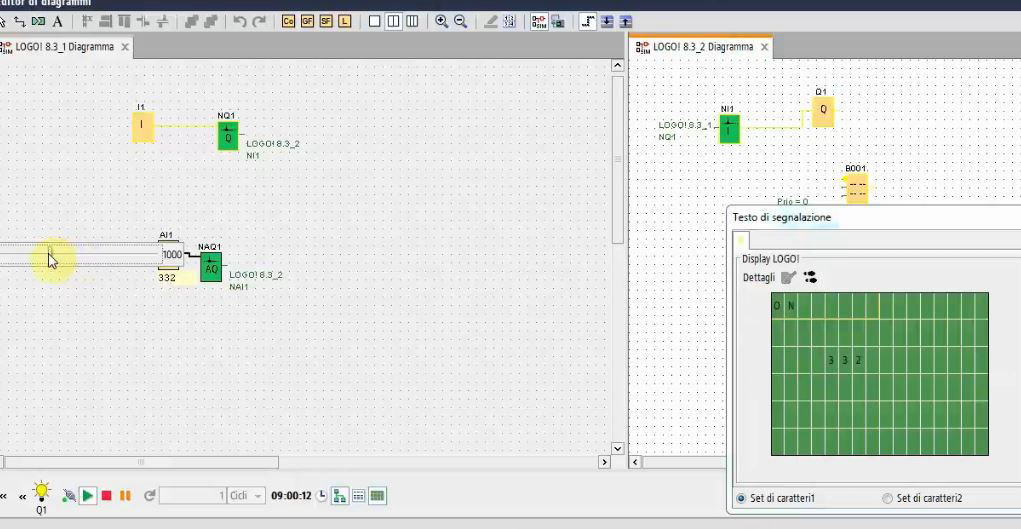
Quando si crea uno scambio dati tra le cpu, il software aggiunge un collegamento nell’architettura di rete. Cliccando sul collegamento stesso si accede a una finestra che mostra le informazioni scambiate, nonché la configurazione della comunicazione; vediamo questa finestra nella prossima immagine.
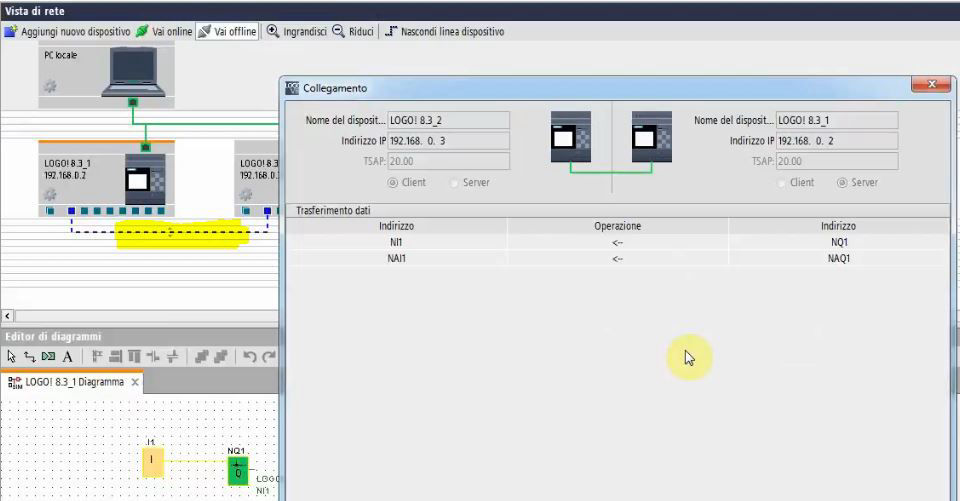
Bene, siamo arrivati al termine di questa lezione, ti ricordo che nel video che trovi su questa pagina ci sono tutte le spiegazioni dettagliate del procedimento che abbiamo eseguito. Io ti do appuntamento sul mio canale YouTube qui sul mio sito internet con un nuovo articolo, una nuova lezione o un nuovo programma da testare; ci vediamo presto!